Excel表格的基本知识与基本操作
wpsexcel知识点总结

wpsexcel知识点总结一、Excel基本操作1. 工作表和工作簿Excel中的一个文件称为工作簿,每个工作簿中可以包含多个工作表。
工作表是用来储存数据的表格,在Excel中可以通过点击标签栏下方的“Sheet1”、“Sheet2”等来切换工作表。
2. 单元格和范围工作表由方块状的单元格组成,每个单元格有自己的坐标位置,例如A1、B2等。
多个相邻的单元格组成了一个范围,可以通过鼠标选中或者按住Shift键+方向键进行选定。
3. 数据输入在单元格中输入数据时,可以直接点击单元格进行编辑,也可以在输入框中输入。
输入的数据可以是文本、数字、公式等。
4. 剪切、复制和粘贴在Excel中可以使用剪切、复制和粘贴功能来移动和复制数据。
选择数据后,可以使用Ctrl+X进行剪切,Ctrl+C进行复制,Ctrl+V进行粘贴。
二、Excel函数1. 常用函数Excel提供了大量的函数,常用的如SUM、AVERAGE、MAX、MIN等用于数值计算,CONCATENATE、LEFT、RIGHT、MID用于文本处理,IF、AND、OR用于逻辑判断等。
2. 自定义函数除了内置函数之外,用户还可以通过VBA编程语言自定义函数。
自定义函数可以简化复杂的计算过程,提高工作效率。
三、数据透视表数据透视表是Excel中用于数据分析和报告的强大工具,可以快速对大量数据进行分组、汇总和分析。
使用数据透视表可以轻松生成各种报表和图表,帮助用户更好地理解数据。
四、图表制作Excel提供了丰富的图表类型,包括柱状图、折线图、饼图等。
用户可以根据数据需求选择合适的图表类型,并对图表进行自定义设置,以便生成直观和易于理解的图表。
五、数据筛选Excel的数据筛选功能可以帮助用户快速找到符合条件的数据,同时隐藏非符合条件的数据。
筛选条件可以是文本、数字、日期等,也可以是多个条件的组合。
六、条件格式条件格式是一种在Excel中根据数据值进行格式化的功能,可以通过设置条件进行自动的颜色填充、字体加粗、斜体等格式化操作,从而使数据表格更加直观。
Excel培训教程

Excel培训教程引言:Excel是一款广泛应用于数据分析和管理的电子表格软件。
它提供了强大的数据处理、计算和可视化功能,是现代职场人士必备的技能之一。
本教程旨在帮助初学者快速掌握Excel的基本操作和常用功能,从而提高工作效率。
第一部分:Excel基本操作1.1工作簿和工作表了解Excel的工作簿和工作表的概念学会创建、保存和关闭工作簿学会切换和选择工作表1.2单元格操作学会选择单元格、行、列和整个工作表学会输入和编辑数据学会复制和粘贴单元格数据1.3格式设置学会设置字体、字号和颜色学会设置对齐方式、边框和背景色学会调整行高和列宽第二部分:常用函数和公式2.1基本函数学会使用SUM、AVERAGE、MAX、MIN等基本函数进行数据计算学会使用COUNT、COUNTA、COUNTIF等函数进行数据统计2.2文本函数学会使用LEFT、RIGHT、MID等函数进行文本提取学会使用CONCATENATE、UPPER、LOWER等函数进行文本处理2.3逻辑函数学会使用IF、AND、OR等函数进行逻辑判断学会使用LOOKUP、VLOOKUP、HLOOKUP等函数进行数据查询第三部分:数据分析和可视化3.1数据排序和筛选学会使用排序功能对数据进行排序学会使用自动筛选和高级筛选功能筛选数据3.2数据透视表学会创建数据透视表进行数据汇总和分析学会编辑和刷新数据透视表3.3图表制作学会使用柱状图、折线图、饼图等常用图表展示数据学会设置图表、图例、坐标轴等元素第四部分:宏和VBA编程4.1宏录制和运行学会录制宏进行自动化操作学会运行和管理宏4.2VBA编程基础了解VBA编程的基本概念和语法学会编写简单的VBA程序进行数据处理和分析4.3VBA常用技巧学会使用条件语句和循环语句进行逻辑控制学会使用数组进行数据处理通过本教程的学习,读者应该能够掌握Excel的基本操作、常用函数和公式、数据分析和可视化以及宏和VBA编程等技能。
excel表格基础知识教学

excel表格基础知识教学摘要:1.Excel简介与基本操作2.数据输入与编辑3.单元格格式设置与样式应用4.常用函数与公式应用5.数据排序、筛选与汇总6.图表制作与数据可视化7.页面设置与打印技巧8.高级功能与应用9.实战案例与综合实战正文:一、Excel简介与基本操作Excel是一款功能强大的电子表格软件,广泛应用于办公、数据处理、统计分析等领域。
本章节将介绍Excel的基本操作,包括启动、界面认识、创建与保存工作簿等。
1.启动与界面认识通过“开始”菜单或桌面快捷方式启动Excel,进入主界面。
界面主要包括快速访问工具栏、功能区、工作表区等部分。
2.创建与保存工作簿新建一个空白工作簿,可根据需要更改文件名和保存位置。
此外,还可以通过模板创建特定格式的工作簿。
二、数据输入与编辑在Excel中,正确输入数据是制作表格的基础。
本章节将介绍数据输入、单元格选择、撤销与恢复等操作。
1.数据输入根据不同需求,分别输入文本、数字、日期、时间等数据。
注意特殊数据的输入方法,如电话号码、身份证号等。
2.单元格选择掌握单元格的选择方法,包括单个单元格、连续单元格、不连续单元格等。
3.撤销与恢复使用“撤销”按钮或快捷键Ctrl+Z,可撤销上一步操作。
若要恢复已撤销的操作,可以使用“恢复”按钮或快捷键Ctrl+Y。
三、单元格格式设置与样式应用为了让表格更加美观易读,掌握单元格格式设置与样式应用至关重要。
1.单元格格式设置根据需要调整单元格的字体、字号、颜色、对齐方式等。
2.单元格格式的应用根据表格内容,为不同单元格应用不同的格式,提高表格的可读性。
四、常用函数与公式应用Excel内置了大量函数,可方便地进行数据计算与分析。
本章节将介绍常用函数与公式的应用。
1.数学与统计函数如SUM(求和)、AVERAGE(平均值)、COUNT(计数)等。
2.文本处理函数如LEFT(提取左侧字符)、RIGHT(提取右侧字符)、MID(提取中间字符)等。
excel的知识点

excel的知识点Excel是一个强大的电子表格软件,广泛应用于各个领域。
本文将从以下几个方面介绍Excel的知识点。
一、基本操作1、新建工作簿在Excel中,新建工作簿的操作步骤为:点击左上角的“文件”按钮,选择“新建”,然后选择“工作簿”。
2、插入数据插入数据的操作步骤为:选中要插入数据的单元格,输入数据即可。
3、编辑数据编辑数据的操作步骤为:选中要编辑的单元格,双击单元格,然后进行编辑。
4、插入行列插入行列的操作步骤为:选中要插入行列的位置,右键点击,选择“插入”。
5、删除行列删除行列的操作步骤为:选中要删除行列的位置,右键点击,选择“删除”。
二、函数公式Excel中的函数公式非常强大,可以进行各种计算。
常见的函数公式有:1、SUM函数SUM函数可以用来求和。
例如,输入“=SUM(A1:A5)”即可计算A1到A5这五个单元格的和。
2、AVERAGE函数AVERAGE函数可以用来求平均值。
例如,输入“=AVERAGE(A1:A5)”即可计算A1到A5这五个单元格的平均值。
3、MAX函数MAX函数可以用来求最大值。
例如,输入“=MAX(A1:A5)”即可计算A1到A5这五个单元格的最大值。
4、MIN函数MIN函数可以用来求最小值。
例如,输入“=MIN(A1:A5)”即可计算A1到A5这五个单元格的最小值。
5、IF函数IF函数可以进行条件判断。
例如,输入“=IF(A1>0,A1,0)”即可判断A1是否大于0,如果是,则返回A1的值,否则返回0。
三、数据筛选与排序Excel中的数据筛选与排序功能可以帮助我们快速找到需要的数据。
1、数据筛选数据筛选的操作步骤为:选中要筛选的数据,点击“数据”标签页中的“筛选”,然后选择要筛选的条件即可。
2、数据排序数据排序的操作步骤为:选中要排序的数据,点击“数据”标签页中的“排序”,然后选择要排序的方式和顺序即可。
四、图表制作Excel中的图表功能可以帮助我们直观地展示数据。
excel所有知识点

excel所有知识点Excel是一款广泛应用于各行各业的电子制表软件,以其强大的功能和易于使用的特点深受用户的青睐。
本文将介绍Excel的所有知识点,帮助大家更好地了解和使用Excel。
一、基本操作1. 打开Excel:双击桌面上的Excel图标或通过开始菜单打开。
2. 新建工作簿:在Excel打开后,在工作区中单击“新建”,或者在“开始”菜单中选择“新建工作簿”。
3. 输入数据:在表格中输入数据,可以通过直接输入或复制粘贴方式实现。
4. 选择单元格:单击某个单元格,该单元格会被选中。
5. 选择多个单元格:按住鼠标左键不放,框选多个单元格。
6. 插入行和列:在需要插入的行或列上单击鼠标右键,选择“插入”。
7. 删除行和列:选中要删除的行或列,然后在鼠标右键中选择“删除”。
8. 更改列宽和行高:单击列或行的边框,拖动调整宽度或高度。
二、公式和函数1. 公式的输入:在单元格中输入一个等号,然后输入公式,如=A1+B1。
2. 常用的函数:SUM(求和函数)、AVERAGE(平均数函数)、MAX(最大值函数)、MIN(最小值函数)等。
3. 绝对引用和相对引用:在公式中,通过添加$符号实现绝对引用,如=A$1+$B2。
4. 自动填充:在单元格中输入一些内容,然后将光标移动到右下角,拖动以便将这个内容自动填充到其他单元格。
三、数据分析1. 排序:选中需要排序的范围,然后在“数据”选项卡中选择“排序”,按照需要排序的规则进行排序。
2. 过滤:选中需要过滤的范围,然后在“数据”选项卡中选择“筛选”,按照需要的条件进行过滤。
3. 条件格式:在“开始”选项卡中选择“条件格式”,根据条件设置单元格的背景色或前景色。
4. 数据透视表:在“插入”选项卡中选择“数据透视表”,创建数据透视表以便更好地分析数据。
四、图表1. 创建图表:选中需要生成图表的数据范围,然后在“插入”选项卡中选择“图表”,选择想要生成的图表类型。
2. 修改图表:选中图表,然后在“设计”和“布局”选项卡中对图表进行进一步的修改。
Excel基础知识
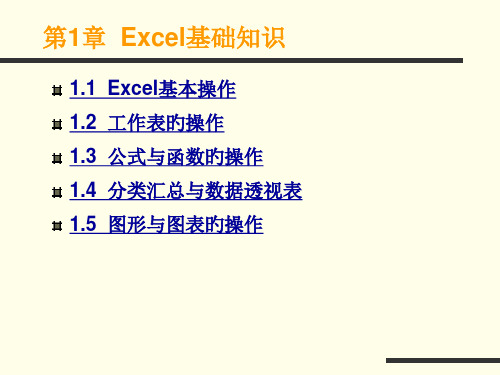
6.带有子菜单旳命令
假如菜单命令旳右边有一种箭头,表达该菜 单命令带有子菜单。选中该菜单命令,则在 该命令旁弹出一种子菜单。
7.复选命令
带有复选标识旳菜单命令称为复选命令,如 图1-5所示。
图1-5 复选命令
返回本节
1.1.3 对话框旳设置
1.单项选择按钮 2.复选框 3.文本框 4.选项卡、标签和数字增减框 5.列表框 6.下拉列表框 7.图形列表框
图1-25 “学生体育成绩”工作表(部分数据)
图1-26 数据透视表和数据透视图向导环节1
图1-27 数据透视表和数据 透视图向导环节2
图1-28 数据透视表和数据透视图向导环节3
图1-29 数据透视表旳雏形
2.数据透视表旳构造及其工具栏 (1)数据区。 (2)数据透视表工具栏(如图1-30所示)。 (3)编辑与组织数据透视表(如图1-31所示)。
4.数据透视图表中创建公式
(1)单击数据透视表中旳某一数据。
(2)在“数据透视表”工具栏上单击“数据透视表” 或“数据透视图”,再指向“公式”,然后单击“计 算字段”命令。
(3)在“插入计算字段”对话框旳“名称”框中,键 入由公式新创建字段旳名称,如图1-32所示。
不大于
不小于等于
号 不大于等于
号 不等于号
不小于等于 不大于等于
不等于
操作举例 A1=B1 A1>B1 A1<B1 A1>=B1 A1<=B1 A1<>B1
表1-3 文本运算符
运算符 &
运算符名 称
连字符
含义
操作举例
成果
连接数 据或文
本
=“t”&“检 验”=A1&B1(注:
Excel中所学知识点的总结

Excel中所学知识点的总结Excel知识点有哪些呢?基础知识点又有什么呢?今天,店铺整理了Excel中所学知识点的总结。
希望对你有帮助!Excel中所学知识点的总结1Excel知识点一:工作表、工作簿的基本操作1.Excel文件是一个工作簿(Book1.xls),一个工作簿默认包括3张工作表,一个工作表包括65536(行)*256(列)个单元格,多个连续的单元格组成了单元格区域。
2.工作表的删除、插入、删除、重命名、复制、移动。
3.工作表单元格区域的选取配合Shift键和Ctrl键。
4.输入数据时,文本型数据默认左对齐,数值型数据默认右对齐(数值型数据变为文本型数据加英文状态下单引号“’”,分数输入前加“0 ”),日期型数据用分隔线(— /)分开。
5.数据、文本、公式、函数均可以自动填充、移动、复制。
6.工作表的格式化:(1)格式 | 单元格(2)选中 | 右键 | 设置单元格格式。
7.表格的制作:格式 | 单元格 | 边框。
8.数据区域的条件格式:格式 | 条件格式。
9.行、列的插入、删除、高度、宽度的调整(出现###表示列宽过小,应适当加宽列宽)。
Excel知识点二:公式和函数的应用(难点)1. 公式的使用:+ — * / ()。
2. 函数的使用:Sum average max min if and or count countif。
3. 用公式或函数计算前需先输入“=”,要熟练掌握if函数与其他函数的嵌套。
4. 条件格式的应用(“格式”菜单/“条件格式”,并掌握删除条件的方法)。
Excel知识点三:图表应用用图表来表示数据以及对图表的编辑和格式化,需注意以下问题:1. 插入图表之前需根据要求选择正确的数据源。
2. 掌握对图表各部分进行格式化设置(双击要修改部分,数值轴刻度的修改)3. 掌握如何修改图表中的错误项的方法。
(图表区内单击右键)Excel知识点四:数据分析(难点)(一)数据排序1. 简单排序适用于排序关键字唯一的情况。
EXCEL基本技巧和操作培训PPT课件精选全文

Excel基本操作
操 作
排序和筛选 数据透视表 分列 打印 相对引用和绝对引用
条件格式 备份保存 数据有效性 删除重复值 加密 冻结窗格 跳行
(1)排序和筛选 选中单元格-开始-排序与筛选(最右边倒数二个) 组合排列顺序和筛选对应数据
(2)数据透视表 选中单元格-插入-数据透视表-选择报表相应的字段 组合排列顺序和筛选对应数据
快捷键的使用
第一部分
Ctrl+C 复制 Ctrl+V粘贴 Ctrl+X剪切 Ctrl+H替换 Ctrl+F搜索 Ctrl+ Home跳至开头 Ctrl+End跳至结尾 Ctrl+Shift+L筛选
第二部分
Ctrl+Shift+ 向下选定 Ctrl+N 新建工作簿 Ctrl+W 关闭当前工作簿 Alt+F4 关闭所有工作簿 Ctrl+“+”插入行或列 Ctrl+“-” 删除行或列 Ctrl+ D 填充 F12 另存为
2ed
条件函数
IF(判断条件,条件成立,条件不成立) IFERROR(判断条件,条件不成立)
3rd
求和函数
SUM(单元格) 连续用:间断用 快捷键:Alt+= SUMIF(条件单元格的范围,条件,求和计 算的单元格)
4th
匹配查找函数
VLOOKUP(查找值,查找范围,左起对应查 找值在查找区域的列数,0) 注意:此函数只能从做左往右查找
Any questions?
财务部 ZB E-Mail:***@******.com Tel:***********
THANK YOU
SUCCESS
Excel培训ppt课件

图表样式设置
应用内置样式或自定义样式,调整图表的颜色、字体、效果等, 提升图表的美观度和可读性。
动态图表制作方法及展示效果
1 2
动态数据源设置
使用Excel的表格功能或定义名称,创建动态数 据源,实现图表随数据变化而自动更新。
控件应用
函数测试与调试
对编写的函数进行测试,确保 函数的正确性和稳定性;对出 现的错误进行调试和修复。
Excel与其他软件协同办公
Excel与Word协同:介绍如何将 Excel数据导入到Word文档中,实现 数据的共享和编辑。
Excel与数据库协同:介绍如何使用 ODBC或ADO等技术与数据库进行连 接,实现Excel与数据库的数据交换 和查询。
函数与公式在实际工作中的应用
数据处理
使用函数和公式对数据进行清洗、整理和分析。
报表制作
利用函数和公式生成各类报表,如销售报表、财务报表等。
决策支持
通过函数和公式对数据进行深入挖掘,为决策提供有力支持。
数据可视化呈现
04
图表类型选择及创建方法
常见图表类型及其适用场景
01
柱状图、折线图、饼图、散点图等,根据数据特点选择合适的
THANKS.
图表与文字的配合
将图表与文字说明相结合,提供完整、准确的信息呈现,帮助听众 更好地理解和记忆。
Excel高级功能应用
05
宏录制、编辑和执行过程
宏录制
通过Excel的“开发工具”选项卡中的“录制宏”功能,记录用户的 操作步骤和命令。
宏编辑
在V件语句等控制结构。
工作簿、工作表及单元格操作
关闭工作簿
高中excel会考知识点总结
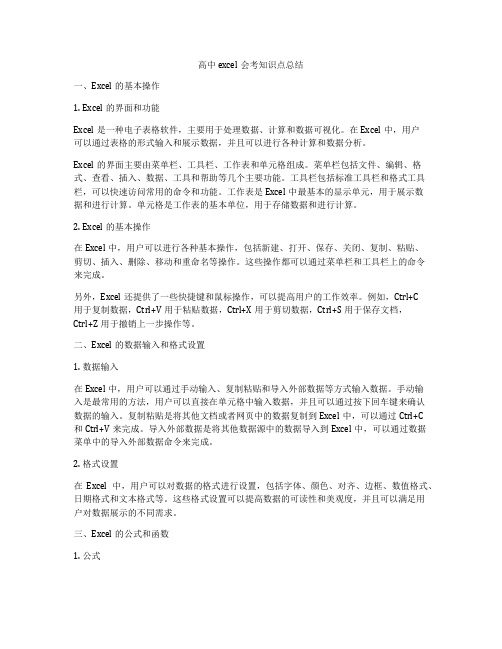
高中excel会考知识点总结一、Excel的基本操作1. Excel的界面和功能Excel是一种电子表格软件,主要用于处理数据、计算和数据可视化。
在Excel中,用户可以通过表格的形式输入和展示数据,并且可以进行各种计算和数据分析。
Excel的界面主要由菜单栏、工具栏、工作表和单元格组成。
菜单栏包括文件、编辑、格式、查看、插入、数据、工具和帮助等几个主要功能。
工具栏包括标准工具栏和格式工具栏,可以快速访问常用的命令和功能。
工作表是Excel中最基本的显示单元,用于展示数据和进行计算。
单元格是工作表的基本单位,用于存储数据和进行计算。
2. Excel的基本操作在Excel中,用户可以进行各种基本操作,包括新建、打开、保存、关闭、复制、粘贴、剪切、插入、删除、移动和重命名等操作。
这些操作都可以通过菜单栏和工具栏上的命令来完成。
另外,Excel还提供了一些快捷键和鼠标操作,可以提高用户的工作效率。
例如,Ctrl+C用于复制数据,Ctrl+V用于粘贴数据,Ctrl+X用于剪切数据,Ctrl+S用于保存文档,Ctrl+Z用于撤销上一步操作等。
二、Excel的数据输入和格式设置1. 数据输入在Excel中,用户可以通过手动输入、复制粘贴和导入外部数据等方式输入数据。
手动输入是最常用的方法,用户可以直接在单元格中输入数据,并且可以通过按下回车键来确认数据的输入。
复制粘贴是将其他文档或者网页中的数据复制到Excel中,可以通过Ctrl+C和Ctrl+V来完成。
导入外部数据是将其他数据源中的数据导入到Excel中,可以通过数据菜单中的导入外部数据命令来完成。
2. 格式设置在Excel中,用户可以对数据的格式进行设置,包括字体、颜色、对齐、边框、数值格式、日期格式和文本格式等。
这些格式设置可以提高数据的可读性和美观度,并且可以满足用户对数据展示的不同需求。
三、Excel的公式和函数1. 公式在Excel中,用户可以通过公式来进行各种数据计算,包括加减乘除、求和、平均值、最大值、最小值、统计等。
国家一级Excel电子表格
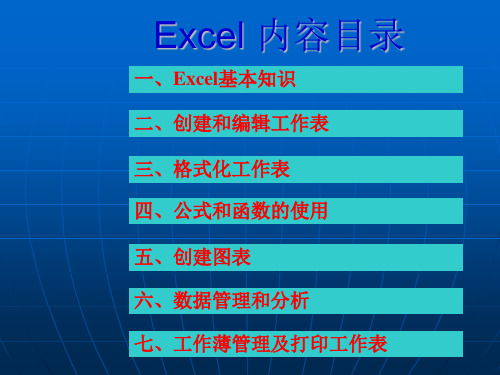
B. 用剪切和粘贴的方法移动和复制单元 格的内容
① 选择要移动、复制的单元格 ② 移动:可以单击工具栏中的剪切按钮
复制:可以单击工具栏中的复制按钮 ③ 单击目标单元格 ④ 单击工具栏中的粘贴按钮 ⑤ 按Enter 键即可
C. 单元格内容的删除 ① 选择所要删除内容的单元格 ② 在“编辑”菜单中选择“清除”项,在
常用函数——Countif
格式:COUNTIF(区域,条件) 说明:
=COUNTIF(B2:B5,">55")计算第二列中 值大于 55 的单元格个数
常用函数——If
执行真假值判断,根据逻辑计算的真假值,返回不同结果。 格式:IF(表达式,返回值1,返回值2) 表达式: 表示计算结果为 TRUE 或 FALSE 的任意值或 表达式 返回值1:表达式为 TRUE 时返回的值。 返回值2:表达式为 FALSE 时返回的值。
例1: =IF(A2>B2,“超出预算”,“OK”)判断第
2 行是否超出预算 例2:
=IF(A2>89,"A",IF(A2>79,"B", IF(A2>69,"C",IF(A2>59,"D","F")) ))
为第一个成绩指定一个字母等级
常用函数-——RANK 排序
1、有名次相同,缺名次
RANK(b2,$b$2:$b$20,order) 说明: Order 为数字,指明排位的方式。 0升序,1降序 2、有相同名次,不缺名次(先出现的排前) RANK(b2,$b$2:$b$20,order)+countif($b
作用:便于查找操作。 “文件”/“属性”/“摘要信息”
excel知识点总结框架图

excel知识点总结框架图第一部分:基础操作1. Excel的基本介绍a. Excel的定义b. Excel的历史c. Excel的应用领域2. Excel的界面介绍与功能a. 元素介绍b. 常用功能介绍c. 功能操作示例第二部分:数据管理1. 数据输入与编辑a. 数据输入方法b. 数据的编辑与删除c. 数据的复制与粘贴2. 数据格式化a. 单元格格式化b. 数字格式化c. 日期格式化3. 数据排序与筛选a. 数据的排序方式b. 数据的筛选方法c. 高级筛选功能第三部分:公式与函数1. 公式的基础知识a. 公式的基本结构b. 公式的使用方法c. 错误值处理2. 常用函数a. 文本函数b. 逻辑函数c. 统计函数d. 查找与引用函数e. 工程与科学函数3. 自定义函数a. 函数的定义与使用b. 函数的常见应用第四部分:图表制作1. 图表的基础知识a. 图表的类型b. 图表的构成要素c. 图表的创建方法2. 图表的编辑与格式化a. 图表的基本编辑b. 图表的格式化c. 图表的高级操作3. 图表的数据分析a. 数据的呈现与分析b. 图表的数据标签c. 图表的趋势线第五部分:数据分析1. 条件格式化a. 条件格式的基本介绍b. 条件格式的使用方法c. 条件格式的高级应用2. 数据透视表a. 数据透视表的概念b. 数据透视表的创建c. 数据透视表的应用3. 高级筛选功能a. 高级筛选的基本介绍b. 高级筛选的使用方法c. 高级筛选的常见应用第六部分:数据连接与处理1. 多表联合a. 数据的关联方式b. 多表联合的常见操作c. 多表联合的应用场景2. 数据清洗a. 数据的清洗方式b. 数据的去重与重复处理c. 数据的异常值处理3. 数据导入与导出a. 数据的导入方式b. 数据的导出方式第七部分:高级操作1. 宏的应用a. 宏的基本介绍b. 宏的录制与编辑c. 宏的应用场景2. 数据验证a. 数据验证的基本介绍b. 数据验证的常见设置c. 数据验证的高级功能3. 工作表保护与共享a. 工作表的保护方式b. 工作表的共享设置c. 工作表的权限管理第八部分:实例应用1. 个人财务管理a. 收入与支出表的制作b. 财务报表的分析c. 财务计划的制定2. 项目管理a. 项目进度表的制作b. 项目资源分配表的制定c. 项目成本控制表的制作3. 数据分析a. 数据图表的制作与分析c. 数据模型的创建与分析结语通过本次总结,我们对Excel的基础操作、数据管理、公式与函数、图表制作、数据分析、数据连接与处理、高级操作以及实例应用等方面进行了系统的学习和梳理。
excel表格的基础知识
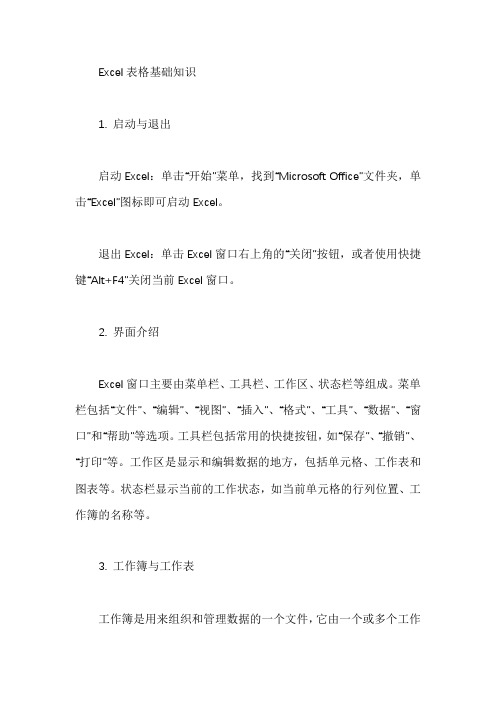
Excel表格基础知识1. 启动与退出启动Excel:单击“开始”菜单,找到“Microsoft Office”文件夹,单击“Excel”图标即可启动Excel。
退出Excel:单击Excel窗口右上角的“关闭”按钮,或者使用快捷键“Alt+F4”关闭当前Excel窗口。
2. 界面介绍Excel窗口主要由菜单栏、工具栏、工作区、状态栏等组成。
菜单栏包括“文件”、“编辑”、“视图”、“插入”、“格式”、“工具”、“数据”、“窗口”和“帮助”等选项。
工具栏包括常用的快捷按钮,如“保存”、“撤销”、“打印”等。
工作区是显示和编辑数据的地方,包括单元格、工作表和图表等。
状态栏显示当前的工作状态,如当前单元格的行列位置、工作簿的名称等。
3. 工作簿与工作表工作簿是用来组织和管理数据的一个文件,它由一个或多个工作表组成。
每个工作表是一个表格,由行和列组成,用于显示和编辑数据。
一个工作簿中最多可以有255个工作表。
4. 单元格与活动单元格单元格是工作表的基本单元,用于存储和显示数据。
每个单元格都有一个地址,由列标和行号组成,如A1表示第1行第A列的单元格。
活动单元格是指当前被选中或正在编辑的单元格,它可以在工作表中或单元格区域中单击或拖动鼠标来选择。
5. 单元格区域单元格区域是一组相邻的单元格,用于存储和操作一组相关数据。
单元格区域可以用地址表示,如A1:C3表示从A1到C3的矩形区域。
可以通过单击或拖动鼠标来选择单个单元格或单元格区域。
6. 列标与行号列标是指工作表中的垂直列标签,从A到XFD(256个字符)。
行号是指工作表中的水平行编号,从1到1048576。
每个单元格都有一个唯一的地址,由列标和行号组成,如A1表示第1行第A列的单元格。
7. 名称框与编辑栏名称框用于显示当前选中的单元格区域的名称,可以通过输入名称来快速选择和定位单元格区域。
编辑栏用于显示和编辑当前单元格中的数据,可以在其中输入文本、数字、日期等数据类型。
高中excel知识点总结

高中excel知识点总结一、Excel的基本操作1. Excel的界面Excel的界面分为菜单栏、工具栏、标准工具栏、格式刷、状态栏、编辑栏、滚动条等部分。
学生们需要了解各个部分的功能和作用,熟练使用Excel的界面操作。
2. 单元格与数据输入在Excel中,数据是以单元格为单位进行输入和管理的。
学生们需要了解如何输入数据、对单元格进行格式设置、数据填充等基本操作。
3. 数据的编辑和保存学生们需要学会对数据进行编辑、复制、粘贴、删除等操作,并且要学会如何保存Excel 文件,以及如何另存为其他格式的文件。
4. 工作表和工作簿的管理Excel中可以包含多个工作表,而多个工作表可以组成一个工作簿。
学生们需要学会对工作表和工作簿进行管理,包括插入、删除、重命名等操作。
二、Excel的常用函数公式1. 基本运算函数学生们需要了解Excel中的基本四则运算函数,包括加法、减法、乘法、除法等。
2. 统计函数学生们需要学会使用Excel中的统计函数,包括求和、平均数、中位数、众数等。
3. 逻辑函数学生们需要了解Excel中的逻辑函数,包括IF函数、AND函数、OR函数等。
这些函数能够帮助学生们进行条件判断和逻辑运算。
4. 查找函数学生们需要学会使用Excel中的查找函数,包括VLOOKUP函数、HLOOKUP函数、MATCH函数等。
这些函数能够帮助学生们在大量数据中进行快速查找和匹配。
三、Excel中的数据分析1. 数据排序和筛选学生们需要学会在Excel中对数据进行排序和筛选,以便更好地对数据进行分析和展示。
2. 数据透视表数据透视表是Excel中一个强大的数据分析工具,学生们需要学会使用数据透视表对数据进行多维度的分析和展示。
3. 数据分析工具Excel中还包含了各种数据分析工具,如回归分析、相关性分析、假设检验等。
学生们需要了解这些数据分析工具的作用和使用方法。
四、Excel中的图表制作1. 基本图表类型学生们需要了解Excel中的基本图表类型,包括柱状图、折线图、饼图、散点图等。
excel基本操作知识点

excel基本操作知识点Excel基本操作知识点一、单元格操作Excel中最基本的操作就是对单元格的操作,包括插入、删除、复制、粘贴等。
1. 插入单元格:在表格中插入新的单元格,可以通过右键菜单或者快捷键来实现,如右键菜单中选择“插入”或者使用Ctrl+Shift++。
2. 删除单元格:在表格中删除单元格,可以通过右键菜单或者快捷键来实现,如右键菜单中选择“删除”或者使用Ctrl+-。
3. 复制单元格:将单元格内容复制到其他单元格中,可以通过右键菜单或者快捷键来实现,如右键菜单中选择“复制”或者使用Ctrl+C。
4. 粘贴单元格:将复制的单元格内容粘贴到其他单元格中,可以通过右键菜单或者快捷键来实现,如右键菜单中选择“粘贴”或者使用Ctrl+V。
二、单元格格式设置Excel中还可以对单元格的格式进行设置,包括文本格式、数值格式、日期格式等。
1. 设置文本格式:将单元格的格式设置为文本格式,可以保留单元格中的文本内容,不进行自动转换,可以通过右键菜单或者快捷键来实现,如右键菜单中选择“格式设置”或者使用Ctrl+1。
2. 设置数值格式:将单元格的格式设置为数值格式,可以将单元格中的内容按照数值进行显示,可以通过右键菜单或者快捷键来实现,如右键菜单中选择“格式设置”或者使用Ctrl+1。
3. 设置日期格式:将单元格的格式设置为日期格式,可以将单元格中的内容按照日期进行显示,可以通过右键菜单或者快捷键来实现,如右键菜单中选择“格式设置”或者使用Ctrl+1。
三、公式计算Excel的强大之处在于其公式计算功能,可以对数据进行各种复杂的计算和分析。
1. 简单公式:可以通过输入等号来开始编写公式,如=A1+B1,表示将A1单元格和B1单元格的值相加。
2. 函数公式:Excel提供了许多内置函数,可以在公式中使用这些函数来进行更加复杂的计算,如SUM、AVERAGE、MAX、MIN 等。
3. 绝对引用和相对引用:在编写公式时,可以使用绝对引用和相对引用来指定单元格的范围,绝对引用使用$符号来固定单元格的位置,相对引用则根据公式的位置自动调整单元格的位置。
excel基本操作和主要知识点
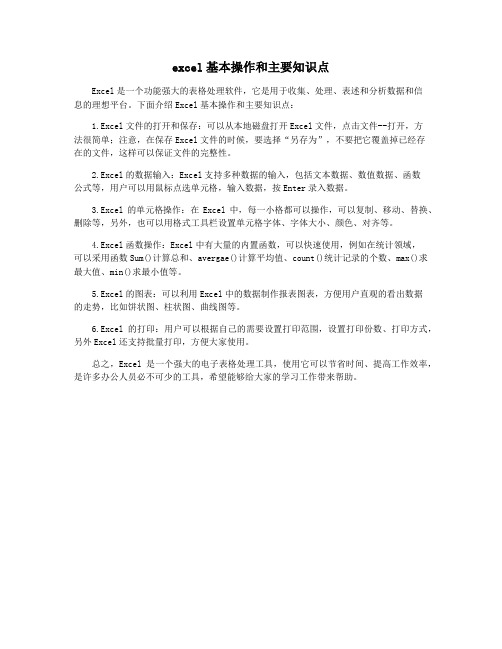
excel基本操作和主要知识点
Excel是一个功能强大的表格处理软件,它是用于收集、处理、表述和分析数据和信
息的理想平台。
下面介绍Excel基本操作和主要知识点:
1.Excel文件的打开和保存:可以从本地磁盘打开Excel文件,点击文件--打开,方
法很简单;注意,在保存Excel文件的时候,要选择“另存为”,不要把它覆盖掉已经存
在的文件,这样可以保证文件的完整性。
2.Excel的数据输入:Excel支持多种数据的输入,包括文本数据、数值数据、函数
公式等,用户可以用鼠标点选单元格,输入数据,按Enter录入数据。
3.Excel的单元格操作:在Excel中,每一小格都可以操作,可以复制、移动、替换、删除等,另外,也可以用格式工具栏设置单元格字体、字体大小、颜色、对齐等。
4.Excel函数操作:Excel中有大量的内置函数,可以快速使用,例如在统计领域,
可以采用函数Sum()计算总和、avergae()计算平均值、count()统计记录的个数、max()求最大值、min()求最小值等。
5.Excel的图表:可以利用Excel中的数据制作报表图表,方便用户直观的看出数据
的走势,比如饼状图、柱状图、曲线图等。
6.Excel的打印:用户可以根据自己的需要设置打印范围,设置打印份数、打印方式,另外Excel还支持批量打印,方便大家使用。
总之,Excel是一个强大的电子表格处理工具,使用它可以节省时间、提高工作效率,是许多办公人员必不可少的工具,希望能够给大家的学习工作带来帮助。
Excel基础知识与基本操作

保存数据的方式
• 使用常用工具栏上的“保存”按钮保存文件。 • 使用“文件”菜单的“保存”命令保存文件。 • 使用“文件”菜单的“另存为”命令把当前工作
簿保存到另外的文件。 • 如果试图关闭未保存的工作簿,Excel会提示用户
是否保存。 • 加密保存
▫ 文件菜单另存为工具按钮常规选项 ▫ 工具菜单选项安全性
Excel 工作表双击新建的Excel工作表
Excel的退出
• 菜单文件退出 • 单击窗口左上角的Excel图标,单击下拉菜单中的
“关闭” • 双击窗口左上角的Excel的图标 • 在Microsoft Excel是当前窗口时,按Alt+F4 • 单击窗口右上角的×形按钮 • 当Excel没有响应时,Ctrl+Alt+Del弹出任务管理
• 标签栏的4个箭头形状的按钮可 以在工作表较多时左右移动工作 簿中的工作表标签,称为标签滚 动按钮。
保存数据
• 当建立一个工作表或对工作表进行更新操作后, 需要把新的数据或更新后的数据保存起来。
• 保存的目的是将内存的数据存入硬盘(或优盘、 移动硬盘等)。
• 在进行输入过程中,为了避免意外事故(例如突 然断电)造成数据丢失,也要经常进行数据的保 存。
方式、编号、项目符号、增减字号、增减缩进量、 字体颜色等等。 • 工具栏的每个小图标对应一个命令,单击图标将 执行相应的命令,使操作更加简捷。 • 当鼠标指针指向某个图标达到3/4秒时,会自动显 示按钮的名称。 • 单击工具栏最右侧的倒三角形的按钮可以添加或 删除按钮,还可以进行自定义。
编辑栏
• 由名称框、命令按钮和编辑输入框三部分组成。 • 名称框显示当前活动单元格的位置或者名称。 • 命令按钮有3个
大一计算机excel文档知识点
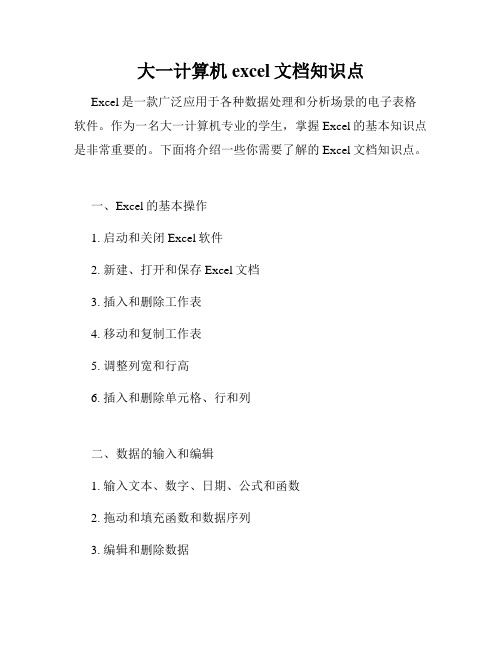
大一计算机excel文档知识点Excel是一款广泛应用于各种数据处理和分析场景的电子表格软件。
作为一名大一计算机专业的学生,掌握Excel的基本知识点是非常重要的。
下面将介绍一些你需要了解的Excel文档知识点。
一、Excel的基本操作1. 启动和关闭Excel软件2. 新建、打开和保存Excel文档3. 插入和删除工作表4. 移动和复制工作表5. 调整列宽和行高6. 插入和删除单元格、行和列二、数据的输入和编辑1. 输入文本、数字、日期、公式和函数2. 拖动和填充函数和数据序列3. 编辑和删除数据4. 查找和替换数据5. 数据的自动填充和格式化三、Excel函数的使用1. 常用数学函数:SUM、AVERAGE、MAX、MIN等2. 逻辑函数:IF、AND、OR等3. 文本函数:LEN、LEFT、RIGHT、MID等4. 日期和时间函数:TODAY、NOW、YEAR、MONTH、DAY等5. 统计函数:COUNT、COUNTIF、SUMIF等6. VLOOKUP和HLOOKUP函数的使用四、数据筛选和排序1. 使用自动筛选功能进行数据筛选2. 使用高级筛选功能进行数据筛选3. 快速筛选数据4. 按照单列或多列进行升序或降序排列五、数据的分析和图表绘制1. 条件格式化:使用颜色、图标和数据条对数据进行可视化处理2. 数据透视表:对大量数据进行分析和汇总,并生成交叉表格3. 图表绘制:根据数据创建各种类型的图表,如柱状图、折线图、饼图等4. 图表的格式调整和样式设置六、Excel数据的导入和导出1. 从其他应用程序导入数据:如从Word、Access等导入数据2. 导入外部数据:如从数据库、Web和文本文件导入数据3. 将Excel数据导出为其他格式:如导出为PDF、Word、图片等七、Excel的高级功能1. 宏的录制和运行:通过录制宏来自动执行一系列操作2. 数据的合并和拆分:合并单元格、拆分数据3. 复制公式和填充数据:快速复制公式和填充数据4. 数据的保护和共享:对文档进行保护,限制用户的编辑权限5. 数据验证:设置数据输入的限制条件以上是大一计算机Excel文档的基本知识点介绍。
- 1、下载文档前请自行甄别文档内容的完整性,平台不提供额外的编辑、内容补充、找答案等附加服务。
- 2、"仅部分预览"的文档,不可在线预览部分如存在完整性等问题,可反馈申请退款(可完整预览的文档不适用该条件!)。
- 3、如文档侵犯您的权益,请联系客服反馈,我们会尽快为您处理(人工客服工作时间:9:00-18:30)。
2020/7/14
Excel的启动
• 开始所有程序Microsoft Office Microsoft Office Excel 2019
• 双击表格文件(一般是.xls作为扩展名)的图标 。
• 双击桌面上的Microsoft Office Excel 2019图标。 • 快速启动栏Microsoft Office Excel 2019 • 开始我最近的文档相应的Excel文件 • 文件夹空白区域点鼠标右键新建Microsoft
• 用键盘选取菜单
– Alt+菜单后面的英文字母键,然后用命令后面的英文字母选择具 体的命令。
– 快捷键:例如Ctrl+F用于激活查找“查找”命令
• 快捷菜单
– 当右击时,在当前鼠标指针处弹出此快捷菜单 – 不同位置右击弹出不同的快捷菜单
2020/7/14
工具栏
• 常用工具栏是Excel编辑过程中最常用的工具集。 • 格式工具栏供用户设置字体、字号、字形、对齐
2020/7/14
工作表标签栏
• 此工作簿内有3个工作表,名称 默认为Sheet1,Sheet2和 Sheet3。
• Sheet1处于选定状态,称为“当 前工作表”,用户的各种操作都 是对该工作表进行的。
• 标签栏的4个箭头形状的按钮可 以在工作表较多时左右移动工作 簿中的工作表标签,称为标签滚 动按钮。
方式、编号、项目符号、增减字号、增减缩进量 、字体颜色等等。 • 工具栏的每个小图标对应一个命令,单击图标将 执行相应的命令,使操作更加简捷。 • 当鼠标指针指向某个图标达到3/4秒时,会自动显 示按钮的名称。 • 单击工具栏最右侧的倒三角形的按钮可以添加或 删除按钮,还可以进行自定义。
2020/7/14
2020/7/14
参考书目
1.主教材:《Excel2019公司管理表格设计 范例精解》机械工业出版社 张军翔
2.参考书:
– 《Excel商务应用全能手册》 中国铁道出版社 启典文化 单英为 李宇娇
3.参考资料:
– 帮助菜单 – 网上资源
2020/7/14
本章内容
• 课时:2学时 • 本章重点内容
水平滚动条
程序名称
下拉 菜单
标题栏
文件名
最小化按钮
最大化按钮
关闭 按钮
2020/7/14
菜单控制按钮 菜单按钮
菜单栏
最小化工作簿
还原工作簿
关闭 工作簿
2020/7/14
菜单的操作
• 用鼠标单击菜单
– 将鼠标指针移到相应的菜单按钮上单击,此时会显示下拉菜单, 再单击其中的命令即可。
– 如果想清除下拉菜单,只要再单击菜单名称或工作表格区即可。 – 单击下拉菜单最下面的双箭头来展开下拉菜单。
• 可以完成许多复杂的数据运算,进行数据 的分析和预测。
• 具有强大的制作图表功能。 • 是管理和维护电子表格的有效工具。
2020/7/14
Excel的功能
• 数值处理:创建预算、分析调查结果和实施用 户能想到的任意类型的财务数据分析。
• 创建图表:创建各种类型的图表。 • 组织列表:使用行与列的形式高效地存储列表
Excel 工作表双击新建的Excel工作表
2020/7/14
Excel的退出
• 菜单文件退出 • 单击窗口左上角的Excel图标,单击下拉菜单中的
“关闭” • 双击窗口左上角的Excel的图标 • 在Microsoft Excel是当前窗口时,按Alt+F4 • 单击窗口右上角的×形按钮 • 当Excel没有响应时,Ctrl+Alt+Del弹出任务管
理器应用程序选择Microsoft Excel 结束任 务(结束没有响应的程序可能丢失数据)
2020/7/14
控制 菜单 图标
菜单栏
常用 工具 栏
工作表格Байду номын сангаас区
Excel窗口中的各种元程序按素控钮制
标题栏
求助框
格式
工具 栏
编辑栏
PDF工具栏
工作簿 控制按钮
垂直滚动条
状态栏
2020/7/14
工作表标签
• 使用常用工具栏上的“保存”按钮保存文件。 • 使用“文件”菜单的“保存”命令保存文件。 • 使用“文件”菜单的“另存为”命令把当前工作簿保存
到另外的文件。 • 如果试图关闭未保存的工作簿,Excel会提示用户
是否保存。 • 加密保存
– 文件菜单另存为工具按钮常规选项 – 工具菜单选项安全性
2020/7/14
编辑栏
• 由名称框、命令按钮和编辑输入框三部分组成。 • 名称框显示当前活动单元格的位置或者名称。 • 命令按钮有3个
– 红色“×”按钮是取消按钮,用于取消编辑框键入的内 容。
– 绿色“”按钮是输入按钮,用于确认编辑框键入的内容 。
– 黑色“x”按钮插入函数按钮,用于插入函数。
• 编辑栏是输入或编辑数据、公式的地方。
2020/7/14
保存数据
• 当建立一个工作表或对工作表进行更新操 作后,需要把新的数据或更新后的数据保 存起来。
• 保存的目的是将内存的数据存入硬盘(或 优盘、移动硬盘等)。
• 在进行输入过程中,为了避免意外事故( 例如突然断电)造成数据丢失,也要经常 进行数据的保存。
2020/7/14
保存数据的方式
– 单元格与单元格区域的表示方法 – 数据类型(数值型、文本型、逻辑型)及其
数据的输入方法 – 数据序列填充(等差序列、等比序列和日期
序列)、自定义序列
2020/7/14
Excel简介
• Excel是微软公司的Office系列办公软件中 的一个组件。
• 是一个电子表格软件,可以用来制作电子 表格。
。 • 访问其它数据:可以从多种数据源导入数据。 • 自动化复杂任务:使用Excel的宏功能只需单
击鼠标一次就可以执行一个复杂的任务。
2020/7/14
系统需求
• 所有2019版的Office产品具有相同的最低系统需 求。
– 处理器:Pentium 233MHz – 操作系统:Windows 2000或者Windows XP – 内存:64MB – 磁盘空间:245MB – 显示器:VGA (800×600),256色 – 光盘驱动器:CD-ROM驱动器 – 指针设备:Microsoft Mouse或兼容指针设备。
打开文件
• 双击要打开的工作簿文件 • 单击常用工具栏上的“打开”按钮 • 选择“文件”菜单的“打开”命令打开文
